Программа для проведения конференций Zoom позволяет общаться с друзьями, коллегами, участвовать в конференциях, семинарах, проводить уроки. Оптимизированная работа и небольшой объем программы позволяет установить ее на компьютер, планшет или смартфон.
С помощью планшета пользователи будут иметь возможность присоединяться к конференциям или создавать свои собственные находясь в любом месте. Перед тем, как начать пользоваться программой, нужно знать, как скачать Zoom для планшета и как ее настроить.
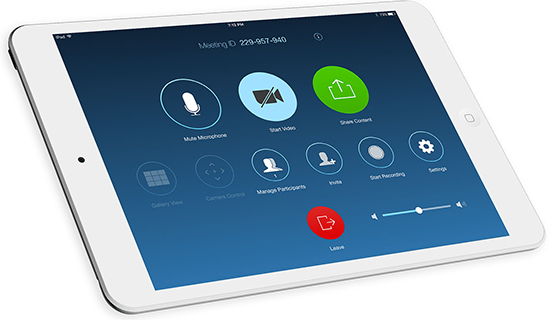
Скачивание и установка Zoom на планшет
Для того, чтобы принять участие в конференции, сначала нужно установить и настроить зум на планшете. Несмотря на то, что на планшеты от разных производителей устанавливается разная операционная система, общий алгоритм скачивания для всех одинаков.
Пошаговая инструкция, чтобы скачать Zoom на планшет:
- Зайти в AppStore, Play Market или зайти в центр загрузок Windows.
- С помощью поиска потребуется найти программу Zoom.
- После чего ее следует скачать, выбрав соответствующую кнопку.
- Скачав программу на планшет, нужно пройти этап регистрации.
- Пройдя по ссылке из электронной почты, авторизоваться, и заполнить небольшую анкету.
Совершив все эти действия, пользователь может пользоваться зумом на планшете.

Андроид
Большое количество пользователей, имеющих планшеты от Samsung, Huawei, Xaomi и других производителей, пользуются операционной системой Android.
Чтобы установить на Android программу Zoom, нужно следовать этой инструкции:
- Войти в Play Market с планшета.
- Найти форму поиска и нажать на нее.
- Воспользовавшись виртуальной клавиатурой, вбить в поиск Zoom и выбрать «Найти».
- Поиск выдаст нужное приложение. Рядом с ним появится кнопка «Установить».
- Выбрав «Установить», дождаться завершения процедуры.
Если у пользователя есть планшет, на который не установлен Google Play (как правило, это планшеты, выпущенные для внутреннего рынка), то он может скачать Zoom с помощью APK –файла.
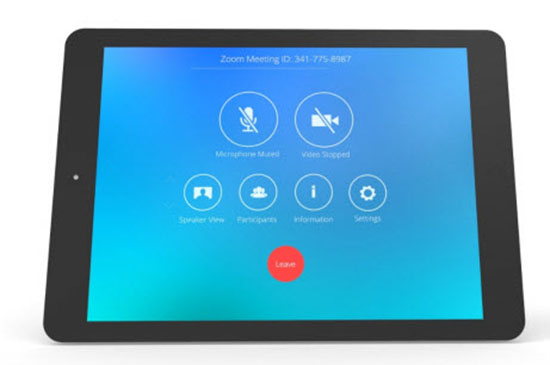
Apple
Для владельцев планшетов Apple, использующих операционную систему Ios, самым удобным и простым способом установки Zoom будет скачивание программы с помощью AppStore.
Процесс установки Zoom на айпад выглядит так:
- Найти на рабочем столе устройства AppStore и войти в приложение.
- С помощью строки «Поиск» нужно найти программу Zoom.
- Выбрав ее, нажать на кнопку «Установить» и дождаться установки программы на планшет.
- Пройти процесс регистрации.
Сам по себе процесс установки ничем не отличается от аналогичного на Android, за исключением использования разных приложений для инсталляции программы.
Windows-планшеты
Планшеты с операционной системой Windows не так распространены на рынке, как Android или IOS, однако, продолжают встречаться.
Процесс установки Zoom на планшет с Windows ничем не отличается от аналогичного процесса на ПК с этой же операционной системой:
- С помощью поиска нужно найти версию Zoom для скачивания.
- Открыть страницу и найти кнопку «Загрузить».
- Нажать на нее, сохранить файл и дождаться загрузки. После него нужно будет пройти процесс регистрации.
Процесс установки на Windows несколько проще, чем на другие операционные системы.
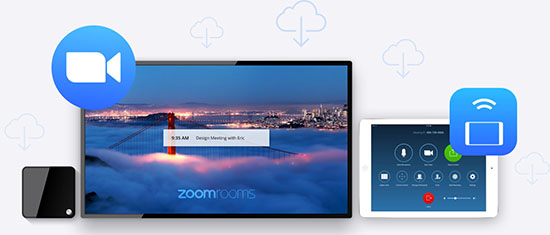
Как пользоваться Zoom на планшете
После установки приложения, пользователь может настраивать личный кабинет, участвовать в конференциях или создавать их самостоятельно.
Если пользователь не создает свои собственные конференции, то он может присоединиться к уже созданным ранее конференциям двумя способами:
- Воспользовавшись приглашением от создателя конференции.
- С помощью идентификатора.
В первом случае нужно выполнить следующие действия:
- Открыть ссылку приглашения.
- Запустить программу.
- Вести свое имя, указанное при регистрации.
Во втором случае:
- Выбрать в меню «Войти в конференцию».
- Указать свои идентификатор и пароль.
- Подтвердить подключение.
Нужно дождаться разрешения организатора, и конференция начнется.
Создание конференции
Если пользователю требуется создать конференцию в zoom на планшете, то он должен проделать действия в программе:
- После установки программы пользователь увидит главное меню. Там нужно выбрать «Регистрацию».
- После перехода нужно будет выполнить процедуру регистрации. Потребуется указать имя, данные, и адрес электронной почты. На нее придет письмо со ссылкой для активации. Перейдя по ней, пользователь должен будет заполнить анкету. Заполнив личные данные и получив разрешение от системы, перед пользователем откроется меню, где для создания конференции нужно выбрать соответствующий пункт. На планшете он будет выглядеть как оранжевая камера.
- Выбрав «Начать конференцию», пользователь должен пройти проверку звука и им видео.
- Чтобы пригласить участников, выбрать «Управление участниками». Для приглашения выбрать «Пригласить». В программе можно высылать сообщения, чтобы участники видели, что начинается конференция.
Так же при желании организатор может отключить видеокамеру и звук, прекратить конференцию. Выбор настроек позволяет настроить зум на планшете под нужды пользователя. Если же пользователь не хочет пользовать видеокамерой, то вместо изображения он может установить графические обои.
Как включить звук
Иногда у пользователей возникает проблема — нет звука в zoom на планшете.
Для того, чтобы включить звук включить звук в zoom конференции с планшета, нужно обратить внимание на иконку в меню в виде наушников или динамика. Если рядом с ней горит перечеркнутый микрофон, то это значит, что звук отключен. Чтобы его включить, пользователь должен нажать на значок звука, и выбрать функцию «Звонок с использованием звука».
Если после этого звук не появился, это означает, что программе при регистрации не разрешили доступ к микрофону. При возникающей надписи нужно разрешить доступ к микрофону, либо жен разрешить доступ с помощью настроек. Нужно открыть настройки, найти раздел «Разрешения», выбрать микрофон, и разрешить доступ Zoom.
Таким образом удастся подключить звук в zoom на планшете.
Как обновить приложение
Обновления для Zoom выходят достаточно часто – создатели стараются оптимизировать приложение и сделать его удобным. В случае, если выходят новые глобальные обновления, или же критической ошибки, программа загружает обновления автоматически.
Для того, чтобы обновить зум на планшете, нужно войти в Google Play или AppStore, и найти приложение Zoom. Если появилась надпись: «Обновить», нужно на нее нажать, и программа автоматически обновиться.
Для планшетов с OC Windows актуальную версию программы можно посмотреть на официальном сайте. Перейдя на него, можно узнать, есть ли новые обновления для программы и при необходимости загрузить их.
Какой выбрать планшет для Zoom конференций
Если пользователь планирует часто участвовать в конференциях Zoom, то и планшет должен соответствовать и быть удобным для работы.
Что должно быть у планшета для Zoom:
- Большой экран. На нем будет лучше видно презентации, которые будут показывать другие пользователи.
- Большой объем батареи. Долгие конференции быстро снижают заряд батареи, и чтобы не отключиться во время обсуждения или урока, важно иметь запас зарядки.
- Должен иметь дополнительные приложения, к примеру, для создания презентаций.
Операционная система и память не важны, так как программа занимает мало места и адаптирована для работы на всех ОС на рынке.
Несмотря на то, что все чаще планшет заменяют ультрабуком, он продолжает пользоваться популярностью у многих пользователей. Он позволит общаться с друзьями, участвовать в совещаниях на работе, или же дистанционно обучаться предметам. Планшет предоставляет возможность пользователям всегда иметь под рукой удобное средство для участия в удаленных конференциях.






